qq收藏网页助手怎么用,QQ收藏网页助手使用教程
1、首先打开你最爱的搜索引擎,然后输入“QQ收藏网页助手“
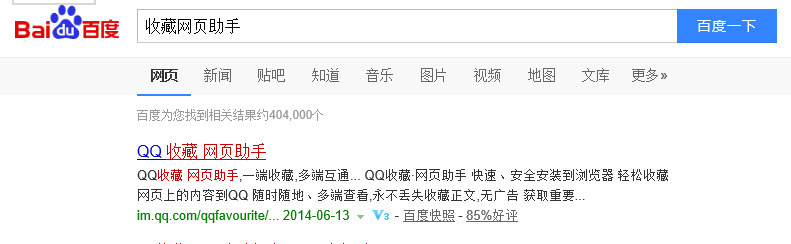
3、在搜索结果出来后,我们打开第一个网页。
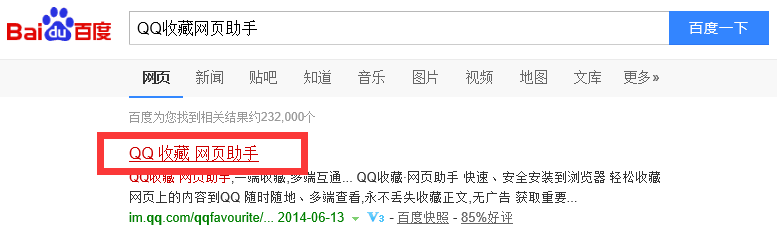
5、下载好后,我们解压安装包运行安装程序进行安装即可,此外,我们电脑上的浏览器版本尽量不要过高。

7、都安装完毕后,我们重启下浏览器,打开一个网页,然后右键一下,即可有收藏网页助手的选项
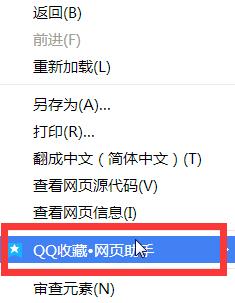
声明:本网站引用、摘录或转载内容仅供网站访问者交流或参考,不代表本站立场,如存在版权或非法内容,请联系站长删除,联系邮箱:site.kefu@qq.com。
阅读量:60
阅读量:25
阅读量:27
阅读量:23
阅读量:45